Berikut 2 Cara Disable Atau Mematikan Firewall dengan Mudah
Jika Windows Defender bawaan Windows 8 dan Windows 10 memiliki peran untuk melindungi perangkat dari file unduhan berbahaya, maka Firewall adalah pelindung sebelum terjadi pengunduhan di perangkat. Cara mematikan Firewall. Firewall sangat berperan untuk mencegah Hacker menyusupi perangkat kita lewat jaringan di internet, bisa dibilang mempersulit mereka untuk mendapat akses masuk ke perangkat pengguna. Tentu […]

Gambar Ilustrasi | CSOonline.com
Jika Windows Defender bawaan Windows 8 dan Windows 10 memiliki peran untuk melindungi perangkat dari file unduhan berbahaya, maka Firewall adalah pelindung sebelum terjadi pengunduhan di perangkat. Cara mematikan Firewall.
Firewall sangat berperan untuk mencegah Hacker menyusupi perangkat kita lewat jaringan di internet, bisa dibilang mempersulit mereka untuk mendapat akses masuk ke perangkat pengguna. Tentu Firewall sangat-sangat dibutuhkan.
2 Cara Disable Firewall
Sama seperti Windows Defender dan antivirus lainnya, Firewall juga akan membatasi kontrol akses sebuah program sehingga menjadi penghalang ketika program dianggap berbahaya. Akses Private Network dan juga Publick Network.
Namun jika sewaktu-waktu kamu ingin mengakses data penting dari software namun dihalangi oleh Firewall, disinilah Firewall terpaksa harus dimatikan untuk sementara waktu, meski tidak disarankan. Kalau penasaran, berikut ini caranya:
1. Metode Pertama
- Tekan tombol Windows dan R pada keyboard bersamaan untuk membuka Run.
- Di kolom Open, ketik firewall.cpl lalu tekan Enter.
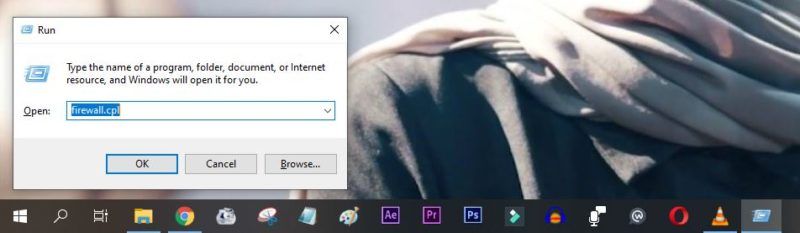
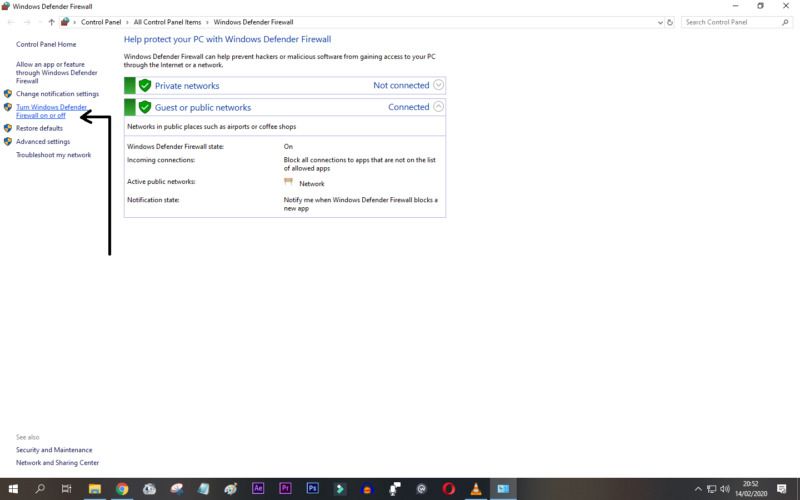
- Selanjutnya klik Turn Windows Firewall on or off.
- Sekarang kamu bisa melakukan Disable atau menonkatifkan proteksi Firewall.
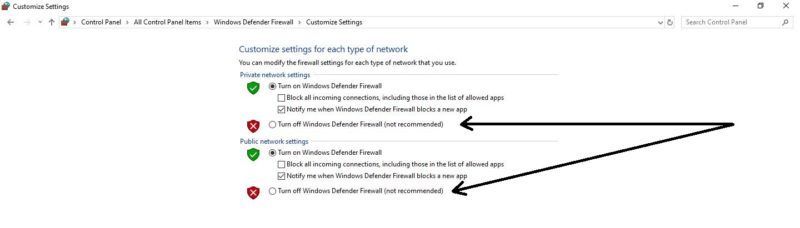
Baca Juga: Mengenal Apa itu Firewall yang Sebenarnya
2. Metode Kedua
Sebenarnya cara berikutnya ini tidak berbeda jauh, tempat pengaturannya tetap sama yaitu di bagian Windows Defender Firewall. Silahkan ikuti langkah berikut:
- Tekan tombol Windows dan R pada keyboard bersamaan untuk membuka Run.
- Di kolom Open, ketik firewall.cpl lalu tekan Enter.
- Disini pilih opsi Advanve Setting lalu klik Properties di sisi kanan.

- Di pengaturan dalam pop-up munculan yang baru (Domain Profile), klik opsi Firewall state kemudian ubah yang tadinya On menjadi Off.
- Lakukan pula pada Profile lainnya seperti pada gambar berikut:

- Jika sudah, Tekan OK atau Apply.
- Tutup Firewall dan Selesai.
Itulah Tutorial cara mematikan Firewall yang bisa Teknodaim bagikan disini. Mungkin ada tambahan atau tanggapan terkait apa yang kita bahas tadi, boleh dong bagikan ke kita dengan menuliskannya di kolom komentar. Semoga bermanfaat.
Oh iya terakhir, Teknodaim punya Channel YouTube loh. Konten video yang kita sajikan disana juga tak kalah menarik dan informatif, jadi boleh banget kalau kamu mau Subscribe untuk mendapatkan informasi dan Tutorial bermanfaat.
